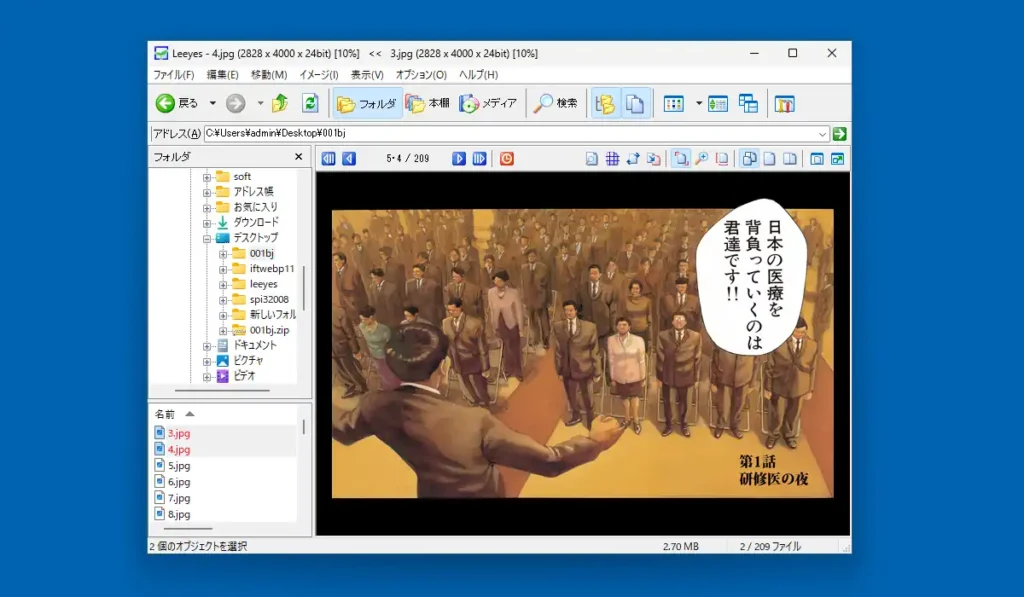
筆者は近年、本屋で本を買うという習慣がほぼ無くなり読みたい本があれば電子書籍で購入する事が殆どですが、各店のキャンペーンや割引クーポンを活用している都合上、漫画の1巻と2巻は楽天Koboで3巻からブックライブといったように購入場所がバラバラになり後から読み直したくなった時に都合が悪いので、特殊な方法で各所の書籍データをローカルストレージに保存しています。これを自炊と呼んで良いのかは分かりませんが、そんな自炊した書籍を読むのに昔から定番となっているフリーソフトウェアがLeeyesです。
Leeyesは標準ではBMP形式の画像しか表示出来ませんが、プラグインの導入によりJPEG, GIF, TIFF, Pi, PIC, Pic2, XLD4, MAG, PICT, WebP形式の表示の他、ZIPを含め圧縮ファイルの入力にも対応します。最新版の公開から約14年近く経過した事もあり幾つかの挙動で問題が発生する事もありますが、現在でも非常に使いやすい優秀な書籍ビューアである事は変わりません。
Leeyesの対応OSはWindows 7/Vista/XP/2000となっていますが、現在主流の11/10でも一部の挙動を除き動作します。
Leeyesのダウンロードと準備
Leeyesは公式サイトからダウンロード出来ますが、他にVectorからもダウンロード可能です。ダウンロードした圧縮ファイルを展開後、任意の場所に配置します。
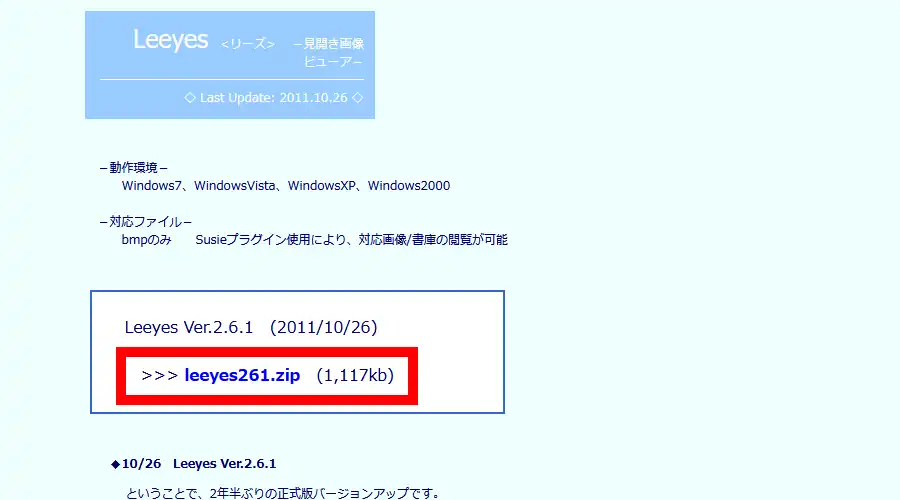
プラグインのダウンロードと導入
冒頭の方でも書いた通りLeeyesはSusieプラグインと呼ばれるプラグインを導入する事で様々な形式の画像の表示や圧縮ファイルを入力する事が出来ます。以前まではSusieの部屋で配布されているプラグインパッケージから纏めて導入しても良かったのですが、このパッケージ内のプラグインだと一部のZIPの読み込みで問題が出る他、まず扱う事の無い形式のプラグインも含まれているので、少々面倒ですが別の場所からプラグインを個別にダウンロードしていきます。
面倒な事が嫌な方の為に最低限必要なプラグインをここに纏めておきました。ただし可能な限り作者の方のサイトからのダウンロードを推奨します。
まずはTORO’s LibraryにあるSusiePluginページからWIC Susie Plug-inをダウンロードします。このプラグインは標準でBMP, PNG, ICO, JPEG, GIF, TIFF, HDP形式に対応とありますが、Windowsが標準で表示出来る形式をLeeyesで表示出来るようになる為、Windows 11/10ではWebP形式も表示出来るようになります。少し前まで各画像形式ごと個別にプラグインをダウンロードする内容を掲載していましたが、このプラグインだけで殆どの画像形式の表示に対応出来ます。
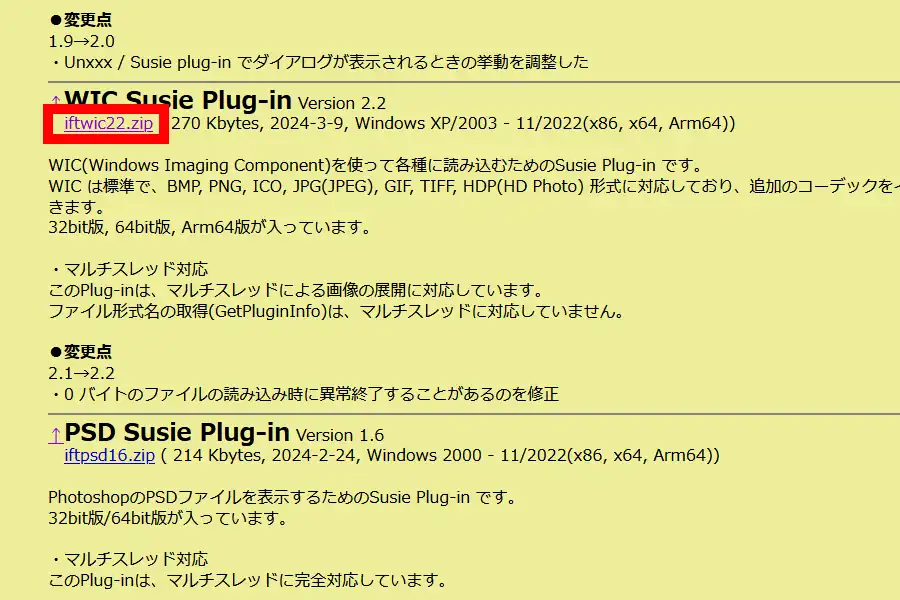
次に物置で配布されているax7z.spi for 7-zipをダウンロードします。少し分かり難くなっていますが、プラグイン本体の他に7-zip 9.20 DLLが必要です。これはページ内に説明がある通り7-Zipの解凍エンジンを使用する為のプラグインで、ZIPは勿論の事、LeeyesにRARや7zといった圧縮形式のファイルを入力する事が出来るようになります。
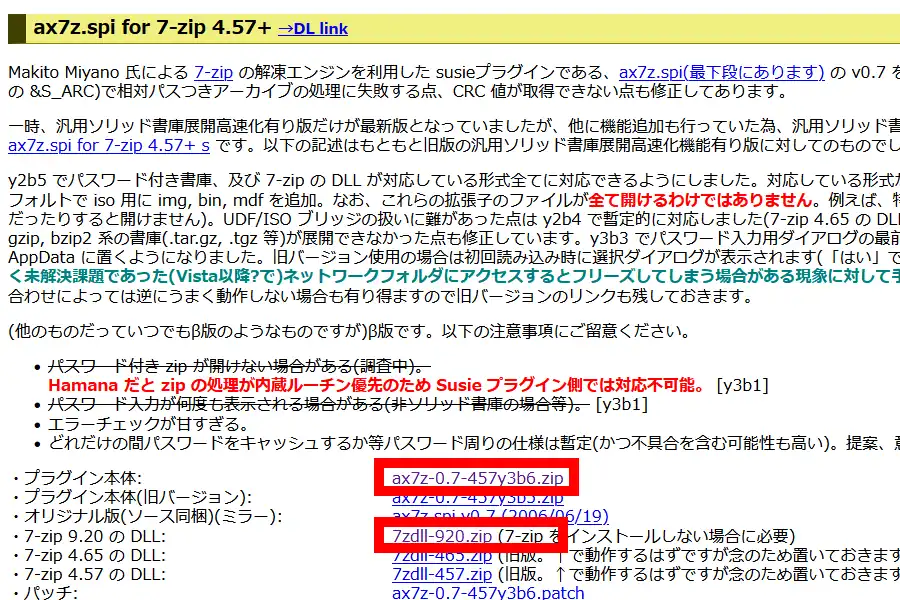
他、PDFファイルを書庫として開く事が出来るようになるaxpdf.spiといったプラグインもあります。LeeyesでPDFファイルを開きたい場合はダウンロードしておいて下さい。
ダウンロードしたプラグインの圧縮ファイルを展開していきます。展開後、中に拡張子が.spiとなっているファイルがあるので、これらを取り出していきます。下にファイル名と機能を纏めておきます。
- iftwic.spi(殆どの画像形式を表示する事が出来るようになるプラグイン)
- axpdf.spi(PDFファイルを開く事が出来るようになるプラグイン)
- ax7z.spi(7z.dllを使用して各圧縮ファイルを読み込む為のプラグイン)
- 7z.dll(7-Zipの解凍エンジン)
これらのファイルをLeeyesのプログラムがあるフォルダ内にコピーします。本来ならプラグイン用フォルダを作ってそこに入れておきたい所ですが、仕様上の都合で現状そのような配置には出来ません。
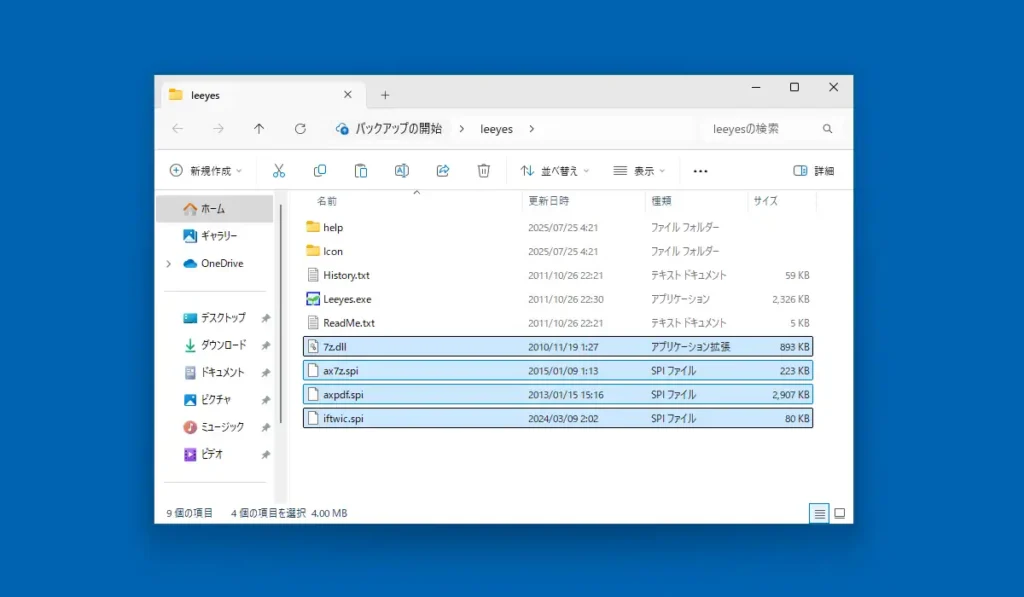
Leeyes 使い方
プラグインの導入が終わった所でLeeyesを起動します。まずは正常にプラグインが読み込まれているか、上部メニューの「オプション」にある「プラグインの設定」から確認します。読込設定の欄は「画像用プラグイン」の他に「書庫用プラグイン」に切り替えて確認出来ます。
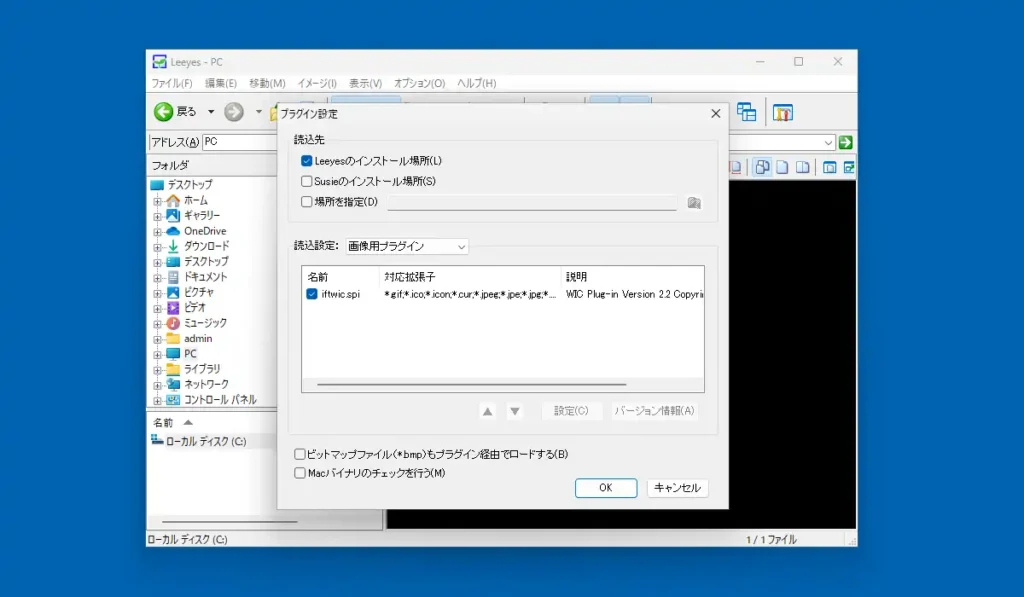
筆者はマウスで操作するので「オプション」の「マウスカスタマイズ」からマウス操作に対する機能の割り当てを行っていきます。「画面表示」のタブでは書籍が表示されている画面内でのマウス操作に対して機能を割り当てる事が出来ますが、お勧めの設定としては左クリックで「カーソル位置の指定」を有効にしておき左上と左下に「次のファイル」、右上と右下に「前のファイル」を割り当てておきます。こうする事で画面左側クリックで次のページ、画面右側クリックで前のページとなります。
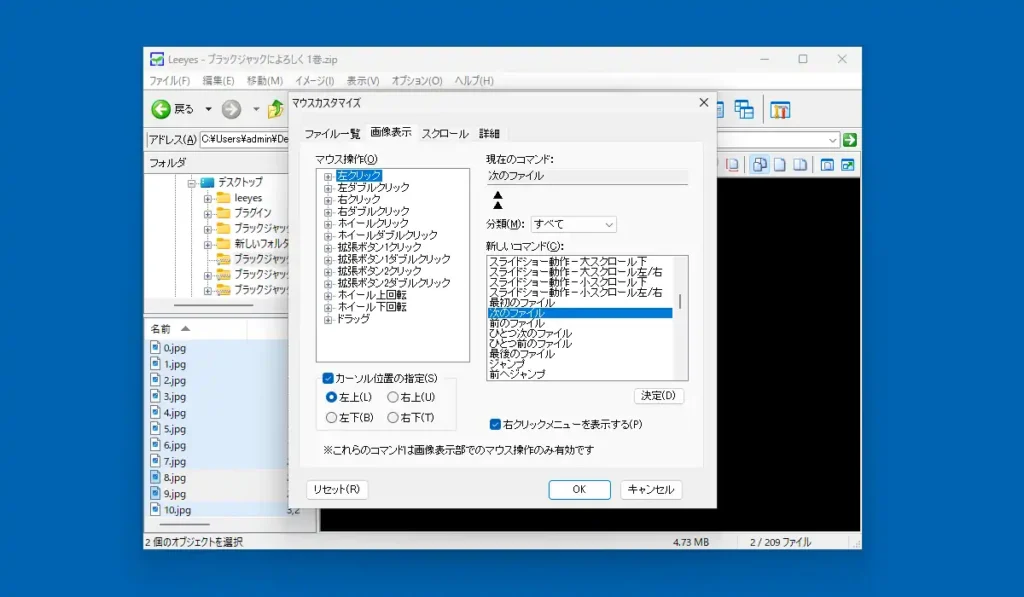
他にホイールクリックに「全画面表示」を割り当てていますが、拡大や縮小、ルーペ、しおりの保存など様々な機能があるので自身で最適な設定を行って下さい。また、「キーカスタマイズ」ではキーボード操作に対して同様に機能を割り当てる事が出来ます。
後は書籍の画像ファイルをドロップして入力。画面右上には表示をウィンドウに合わせたり、表示倍率の指定、サイズ指定、単ページと見開きページの切り替え、表示の分離、全画面表示のボタンが配置されています。また、好みにもよりますがメインバーやアドレスバーが不要であればメニューの「表示」の「バー」から非表示に切り替えられます。逆にシークバーを表示させたり「ペイン」からファイル画面やツリー画面を非表示にする事も出来ます。
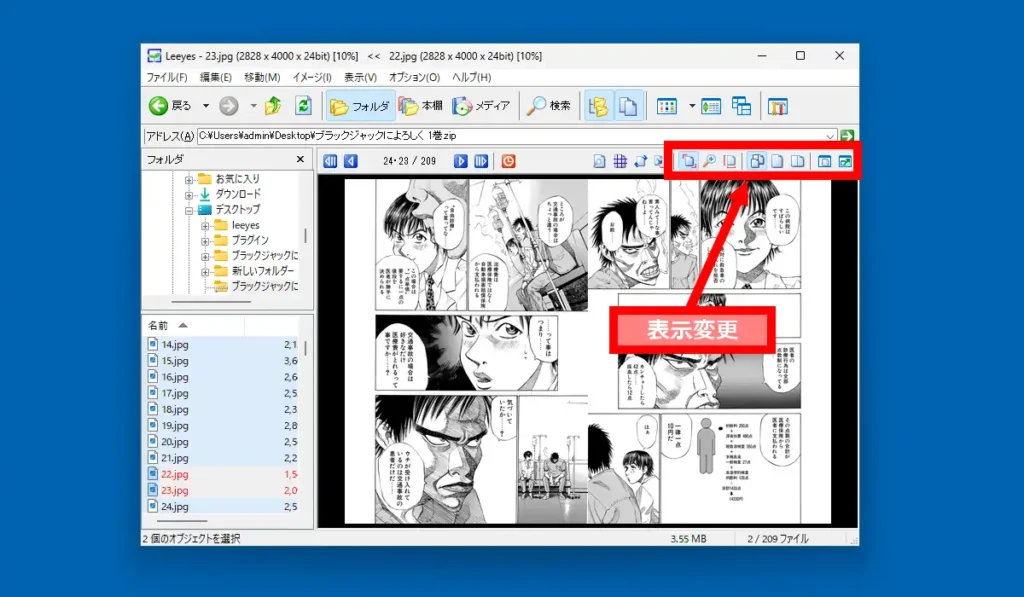
Leeyesには勿論しおり機能もあります。しおりを設置したいページで右クリックメニューか、メニューの「ファイル」から「しおりの保存」を選択。しおりを保存したページを表示させるにはメニューの「ファイル」にある「しおりを開く」から保存されているしおりを選択します。
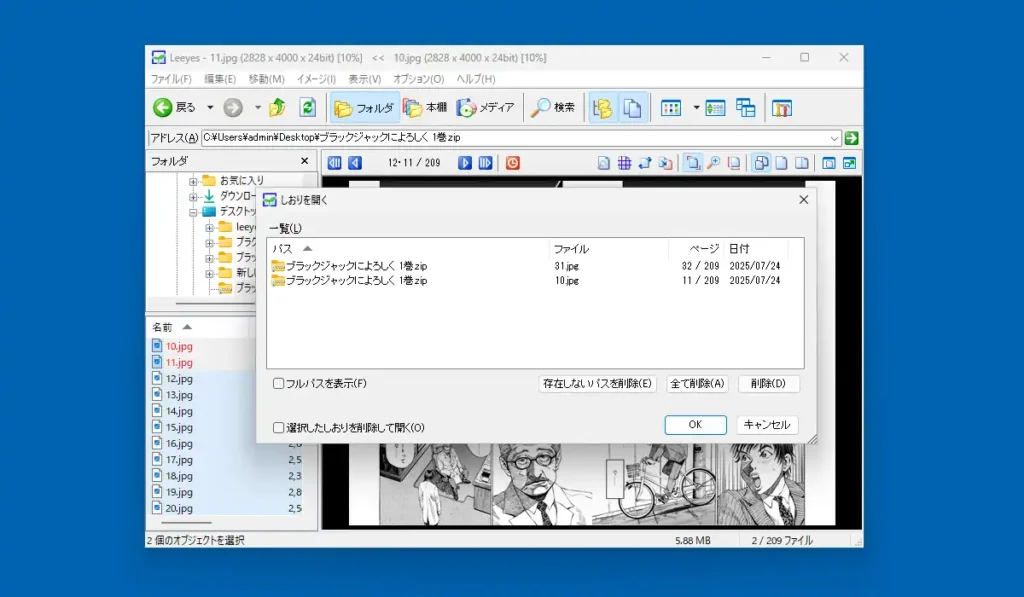
本棚機能について。メニューの「表示」にある「本棚」からこの機能を使用出来ますが、現行のWindowsでは「追加」からフォルダを登録しようとするとエラーでフリーズするので、ほぼ機能していません。「新規」からカテゴリやシリーズの名前を付けたフォルダを作成、「追加」から「ファイル」を選択して書籍の画像が含まれるZIPファイルを登録といった使い方は可能です。
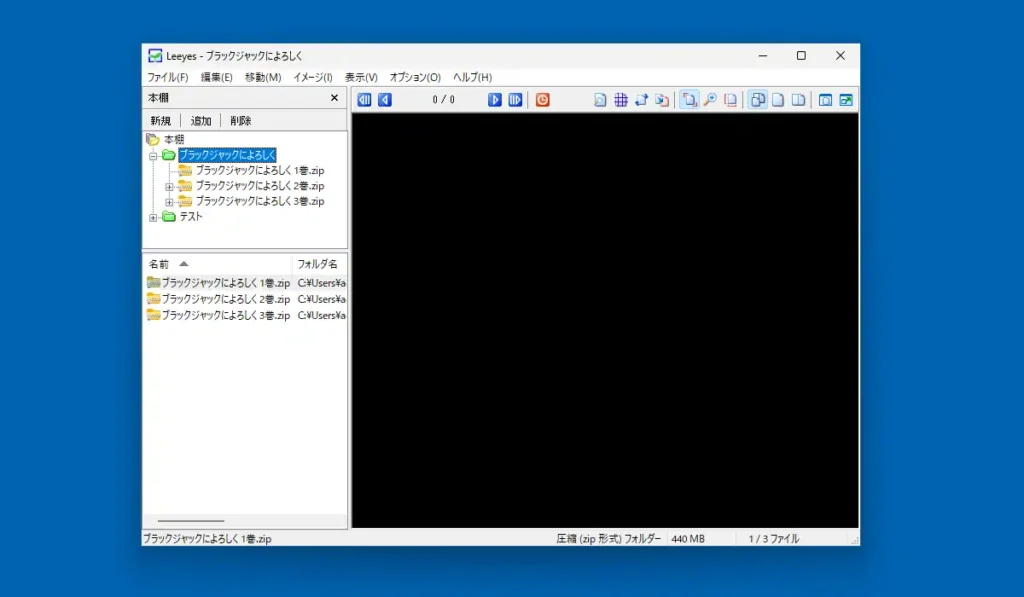
メニューの「オプション」にある「設定」から「起動」欄で起動時のフォルダに登録してある本棚を選択する事も出来ますが、場所を指定を選択するとやはりフリーズします。ここら辺の挙動はWindows 11や10に対応していない故に仕方のない部分でしょう。
Leeyes 備考
長年更新されていない古いソフトなのもあって一部の操作でフリーズしてしまう所はありますが、マウス操作やキーボード操作に細かく動作を割り当てる事ができ、自分好みにカスタマイズ出来る部分が気に入って長らく愛用しています。筆者は書籍と言っても殆ど漫画しか読まないので漫画ビューアとしてしか使用していませんが、単ページ表示や見開き表示、拡大、縮小、ルーペ、全画面表示他、漫画を快適に読むための機能が全て揃っています。
唯一の不満点として本棚機能が現行のWindowsでは正常動作しない部分ですが、Leeyesの新バージョンの更新はほぼ期待出来ないので同等の機能を備えた書籍ビューアをこれから探してみる予定です。

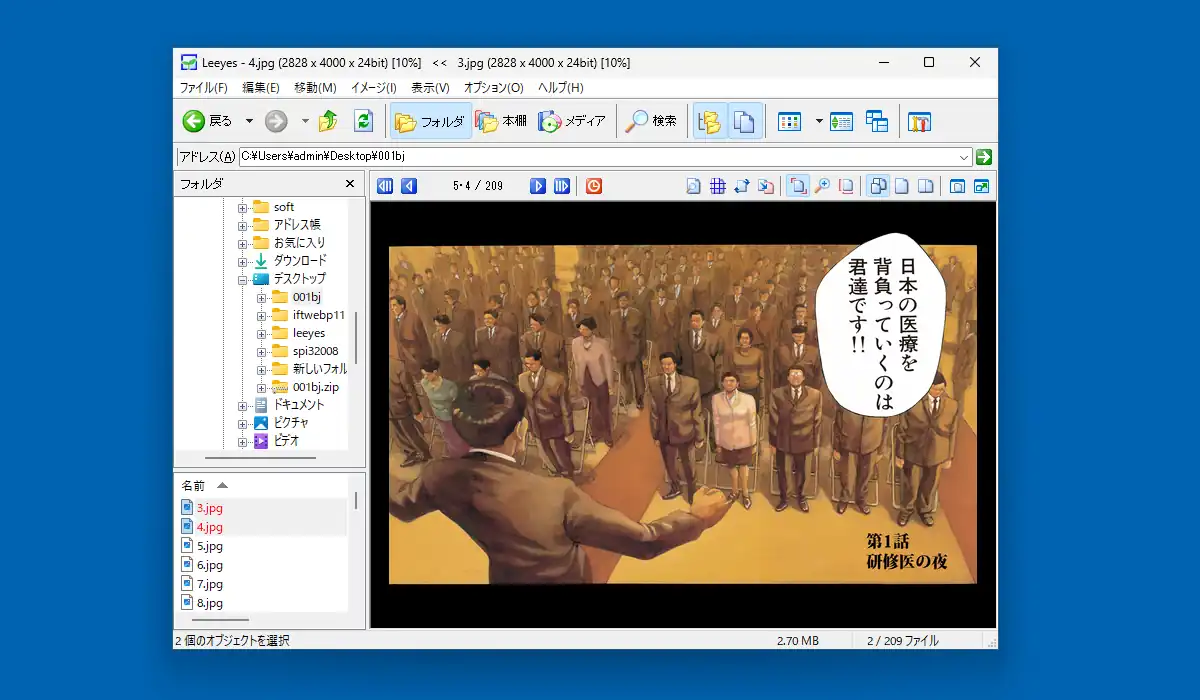
コメント
Leeyesが使いやすくて好きなのですが見れない画像もあり不便さを感じていた所、 ここで紹介されていたものを試してみると大幅に改善されました。 ありがとうございました。
傘さん?コメントありがとうございます。WIC Susie Plug-inの事ですかね。私もずっと古いプラグインで使ってきたので、不便に感じる事がありましたがプラグインの変更で改善されました。今ではNeeViewに変えましたがLeeyesのプログラムは大切に残してあります。
そうですね、 他のサイトで紹介されてたものはだいたい試したつもりだったのですがWIC Susie Plug-inはまだでした。 NeeViewの方が高性能でWindows11にも対応してるのは承知しつつもLeeyesの操作のクセみたいなものが自分には使いやすいので今後も使いながら、他のビューアーもここの記事を読んで試してみようかな、と思っています。 他の記事も簡潔で大事な所は画像で説明してありとても分かりやすくPCで困ったらまた来ます!
私も未だにLeeyesが一番使いやすいと思います。作者の方が現在の環境に合わせてプログラムを更新してくれれば最高なんですけどね。そんなサプライズがあれば再びLeeyesに戻す事になりそうです。
まだまだコンテンツも少なく稚拙なブログですがどうぞごひいきに!